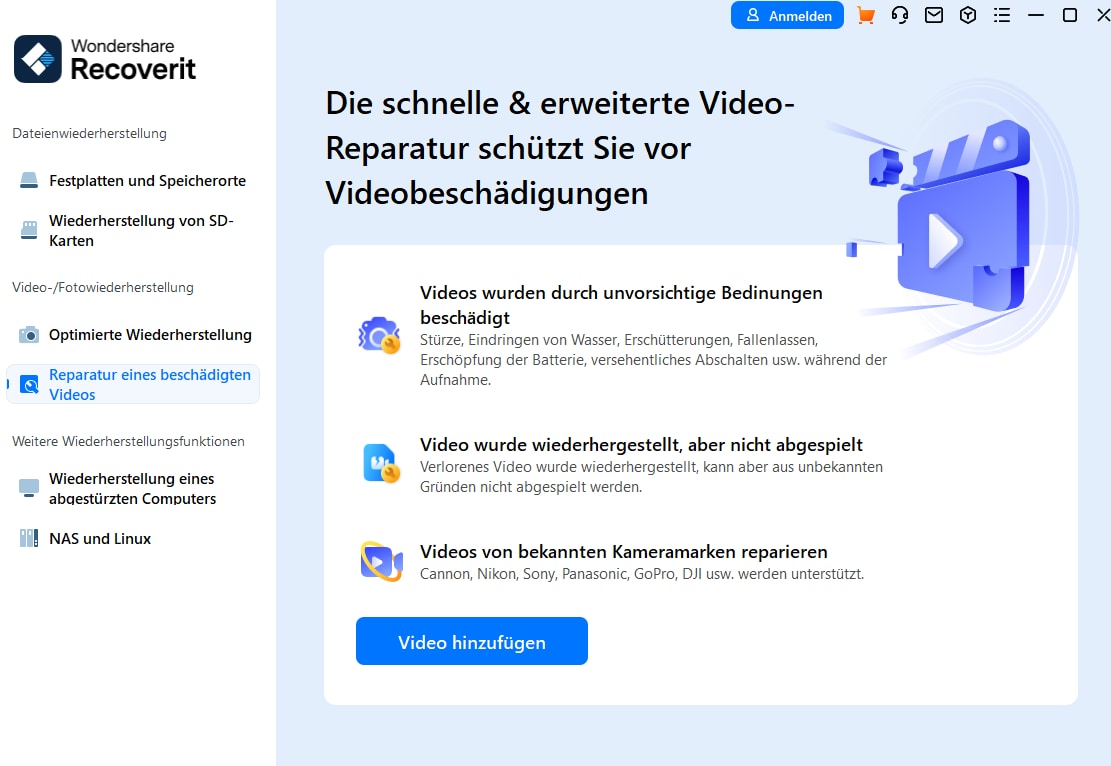Wenn Sie ein Windows 11-Upgrade in Ihrer Unternehmensumgebung gestartet haben, haben Sie vielleicht von MBR2GPT gehört. MBR2GPT.exe ist ein Tool, das hilft, den Festplatten-Partitionsstil auf Windows-PCs vom alten Master Boot Record (MBR) to auf GUID-Partitionstabelle (GPT) zu konvertieren, ohne Daten auf der Festplatte zu ändern oder zu löschen.
In diesem Artikel erfahren Sie mehr über das MBR2GPT-Tool für Windows 10 und 11 und wie Sie es selbst verwenden können.
Teil 1. Was ist das MBR2GPT-Tool unter Windows 10/11?
MBR2GPT.EXE konvertiert eine Festplatte vom Master Boot Record (MBR) Partitionsstil zum GUID-Partitionstabelle (GPT) Partitionsstil. Es ist dafür ausgelegt, ausgeführt zu werden von einer WinPE (Windows-Vorinstallationsumgebung) Eingabeaufforderung. Mit der Option /allowFullOS kann das Programm jedoch auch vom gesamten Windows 10-Betriebssystem (OS) aus gestartet werden.
Das MBR2GPT-Tool befindet sich im Verzeichnis Windows\System32 auf PCs mit Windows 10 Version 1703 oder höher sowie Windows 11.
Sowohl Windows PE als auch die vollständige Betriebssystemumgebung stellen dieses Dienstprogramm zur Verfügung. Sie müssen zunächst das Windows PE-Image (winpe.wim, boot.wim) mit dem Windows ADK 1703 oder einer neueren Version aktualisieren, um dieses Tool in einer Bereitstellungsaufgabenfolge mit dem Configuration Manager oder Microsoft Deployment Toolkit (MDT) verwenden zu können.

Teil 2. Wie verwendet man das MBR2GPT?
1. Konvertieren in der vollständigen Windows-OS-Umgebung
Öffnen Sie die Eingabeaufforderung, indem Sie „cmd“ in das Suchfeld der Windows 10-Taskleiste eingeben. Geben Sie in der erhöhten Eingabeaufforderung mbr2gpt /convert /disk: n /allowFullOS ein. Die gewünschte Festplattenpartition erscheint. Drücken Sie „Enter“, und Sie sind fertig.

2. Umwandlung innerhalb von Windows PE
Der Vorgang ist derselbe. Allerdings müssen Sie hier andere Befehle eingeben.
- Geben Sie den Befehl ein mbr2gpt /convert /disk: n.

Teil 3. Die Einschränkungen von MBR2GPT
Obwohl MBR2GPT wie ein Rettungswerkzeug des Tages erscheint, hat es einige Einschränkungen.
- MBR2GPT ist überhaupt nicht dasselbe wie BIOS-zu-UEFI-Konvertierung. Es konvertiert das Partitionslayout, während Letzteres die Firmware des Systems von Legacy BIOS zu UEFI ändert.
- Das MBR2GPT-Tool sollte nur vor der Umstellung von BIOS auf UEFI während des Upgrades ausgeführt werden, und am besten im Windows PE-System. Eine erfolglose Konvertierung kann auftreten, wenn das Tool nach der Firmwareumstellung ausgeführt wird.
- GPT- oder Legacy-Layouts werden offiziell nicht unterstützt. Daher kann es sein, dass Sie nach der Konvertierung mit diesem Tool keine offizielle Unterstützung erhalten, wenn etwas schiefgeht.
- Sie können die Schritte nach der Konvertierung der Festplatte nicht rückgängig machen. Wenn Sie das Layout während eines Upgrades durchgeführt haben, können Sie auch nicht zu einer früheren Windows-Version zurückkehren. Diese Einschränkung ist Standard, unabhängig von der verwendeten Computermarke.
- Wenn Sie das Tool in vollem Umfang nutzen möchten, sollten Sie eine zu konvertierende Festplatte mit weniger als 4 Partitionen verwenden. In verschiedenen Tests wurde festgestellt, dass Dell-Modelle zusätzliche Wiederherstellungspartitionen während eines Upgrades erstellen können, was die Konvertierung mit MBR2GPT verhindert hat, sobald die Partitionsgrenze vor dem Upgrade erreicht war.
- Sie müssen sicherstellen, dass Sie das richtige Treiberpaket für das jeweilige Modell bereitstellen, wenn Sie das Tool im Einzeldurchlauf verwenden, der möglicherweise alle Hardwaremodelle abdeckt. Außerdem müssen Sie bestätigen, dass die Engine die von Ihnen angegebenen Variablen verarbeiten kann. Das Setup ignoriert falsche Treiberpaketvariablen. Daraus ergibt sich ein weiterer Nachteil, den wir festgestellt haben: die Genauigkeit der Treiber.
Teil 4. Fehlerbehebung bei der Verwendung von MBR2GPT
Das Tool kann verschiedene häufige Fehler zurückgeben. Aber keine Sorge, in den meisten Fällen können Sie diese beheben. Hier ist die Liste der Rückgabecodes, die Sie beim Verwenden des MBR2GPT-Dienstprogramms erhalten können:
Rückgabecode |
Beschreibung |
| 0 | Die Konvertierung wurde erfolgreich abgeschlossen. |
| 1 | Die Konvertierung wurde vom Benutzer abgebrochen. |
| 2 | Die Konvertierung ist aufgrund eines internen Fehlers fehlgeschlagen. |
| 3 | Die Konvertierung ist aufgrund eines Initialisierungsfehlers fehlgeschlagen. |
| 4 | Die Konvertierung ist aufgrund ungültiger Befehlszeilenparameter fehlgeschlagen. |
| 5 | Die Konvertierung ist aufgrund eines Fehlers beim Lesen der Geometrie und des Layouts der ausgewählten Festplatte fehlgeschlagen. |
| 6 | Die Konvertierung ist fehlgeschlagen, weil ein oder mehrere Volumes auf der Festplatte verschlüsselt sind. |
| 7 | Die Konvertierung ist fehlgeschlagen, weil die Geometrie und das Layout der ausgewählten Festplatte die Anforderungen nicht erfüllt haben. |
| 8 | Die Konvertierung ist aufgrund eines Fehlers beim Erstellen der EFI-Systempartition fehlgeschlagen. |
| 9 | Die Konvertierung ist aufgrund eines Fehlers bei der Installation der Startdateien fehlgeschlagen. |
| 10 | Die Konvertierung ist aufgrund eines Fehlers beim Anwenden des GPT-Layouts fehlgeschlagen. |
| 100 | Die Konvertierung zum GPT-Layout war erfolgreich, aber einige Einträge der Startkonfigurationsdaten konnten nicht wiederhergestellt werden. |
Lösung #1: MBR2GPT Datenträgerlayout-Validierung fehlgeschlagen

Dies ist einer der häufigsten Fehler, die wir während der MBR-zu-GPT-Konvertierung finden. Dies kann durch eine falsche Syntax oder das verwendete System verursacht werden. MBR2GPT.exe gilt nur für Windows 10 Version 1703 oder höher. Der Fehler kann auch auftreten, wenn Ihr System das BIOS, das Sie konvertieren, nicht unterstützt.
Um dies zu lösen, prüfen Sie Folgendes:
- Ob Ihre Syntax korrekt ist
- Ihr System unterstützt UEFI-BIOS
- Überprüfen Sie den Typ des BIOS, das Sie derzeit verwenden
- Überprüfen Sie, ob Ihr System nicht Windows 7, 8, 8.1 oder ältere Versionen von Windows 10 ist. Es sollte Windows 10 Version 1703 oder höher oder Windows 11 sein, wenn Sie MBR2GPT verwenden möchten
Sie können sich auch dieses Video ansehen, um eine vollständige Anleitung zur Behebung des Fehlers "MBR2GPT-Disk-Layout-Validierung fehlgeschlagen" zu erhalten.
Lösung #2: MBR2GPT kann keine OS-Partition finden
Es kann viele technische Gründe für diesen Fehler geben. Der häufigste ist, dass Ihr System fehlerhafte Einträge in der Startkonfiguration hat. Sehen Sie sich das untenstehende Video an, um dieses Problem schnell zu lösen.
Hier ist auch eine Schritt-für-Schritt-Anleitung, damit Sie „MBR2GPT kann OS-Partition nicht finden“ beheben können:
Schritt 1.Öffnen Sie diskpart und überprüfen Sie, ob es fehlerhafte Einträge gibt. Verwenden Sie folgenden Syntax:
▸diskpart
▸select disk 0: die Betriebssystemfestplatte
▸list partition
▸select partition 2: weil hier Partition 2 die Partition ist, auf der Windows installiert ist
▸assign drive letter= w (zum Beispiel)
▸select partition 1: weil hier Partition 1 die System-reservierte Partition ist
▸assign drive letter= b (zum Beispiel)

Danach können Sie problemlos einen Schritt weiter gehen, um die System-Boot-Partitionsdateien zu prüfen und Windows Systempartition weiter zu untersuchen und festzustellen, ob der Boot-Ordner vorhanden ist.
Schritt 2. Verwenden Sie den Befehl „X: Sources>dir /a w:“ Führen Sie den Befehl aus „X: Sources>dir /a b:“ um die Systemreservierte Partition zu überprüfen, falls die notwendigen Boot-Ordner nicht vorhanden sind.

Schritt 3. Nachdem Sie den Boot-Ordner in der Systempartition oder der systemreservierten Partition gefunden haben, müssen Sie den Befehl „X: Sources>dir /a b: Boot“ um das BCDEdit-Programm zu starten und es zum Speicherort des Boot-Konfigurationsdaten-Speichers zu leiten, den Sie gerade gefunden haben.
Schritt 4. Identifizieren Sie an dieser Stelle alle ungültigen Einträge. Geben Sie „X: Sources>bcdedit /store B:bootbcd /enum all“ ein, um den Befehl auszuführen. Es gibt zahlreiche Hinweise auf fehlerhafte oder minderwertige Einträge. Zum Beispiel kann „unbekannt“ in einigen Einträgen zu finden sein. Sie könnten von einer früheren Windows-Installation übrig geblieben oder durch Schadsoftware verursacht worden sein.

Schritt 5. Kopieren Sie die Kennung des fehlerhaften Eintrags. Navigieren Sie dann erneut mit BCDEdit zum Speicher und weisen Sie es an, den fehlerhaften Eintrag mit der kopierten Kennung zu entfernen. Entfernen Sie abschließend den fehlerhaften Eintrag.

Schritt 6. Um zu überprüfen, ob jetzt alles korrekt funktioniert, versuchen Sie, den Befehl „X: Sources>bcdedit /store B:bootbcd /enum all“ erneut auszuführen. Wenn alles wie geplant verläuft, verwenden Sie das Dienstprogramm MBR2GPT erneut. Dieses Mal können Sie es erfolgreich abschließen.
Sehen Sie sich dieses Video an, um mehr über den Prozess in einem visuellen Format zu erfahren.
Lösung #3: MBR2GPT wird nicht erkannt
Der Hauptgrund für diese Version ist Ihre Windows-Version. Sie erhalten diesen Fehler, wenn Sie eine andere Version als Windows 10 oder 11 verwenden.
Um diesen Fehler zu beheben, können Sie einfach Ihr Windows auf Version 10 aktualisieren, und dieser Fehler tritt nicht mehr auf. Sie können Ihre Windows-Version mit dem Dialogfeld Systeminformationen überprüfen.

Lösung #4: MBR2GPT kann keinen Speicherplatz für die EFI-Systempartition finden
Dieser Fehler tritt auf, wenn auf dem System- oder C-Laufwerk Ihres Computers nicht genügend freier Speicherplatz vorhanden ist. In einigen Fällen kann dieser Fehler auch auftreten, wenn auf Ihrem System kein nicht zugeordneter Speicherplatz vorhanden ist.
Sie können diesen Fehler beheben, indem Sie das C-Laufwerk verkleinern, um einen neuen nicht zugeordneten Speicherplatz zu schaffen. Anschließend können Sie den nicht zugeordneten Speicherplatz an die vordere Partition der Festplatte verschieben. Sie können auch ein beliebiges Drittanbieter-Tool verwenden, um diesen Schritt auszuführen. Stellen Sie sicher, dass Sie Daten sichern, bevor Sie fortfahren.

Zusammenfassung
Wir hoffen, dieser Artikel war ein Augenöffner für Sie. Denken Sie daran, dass Fehler während der MBR2GPT-Tool-Konvertierung ein typischer Prozess sind. Sie werden die Möglichkeit haben, die Feinheiten des Computersystems beim Verwenden dieses Tools kennenzulernen. Viel Glück.
Für Windows XP/Vista/7/8/10/11
Für macOS X 10.10 oder höher